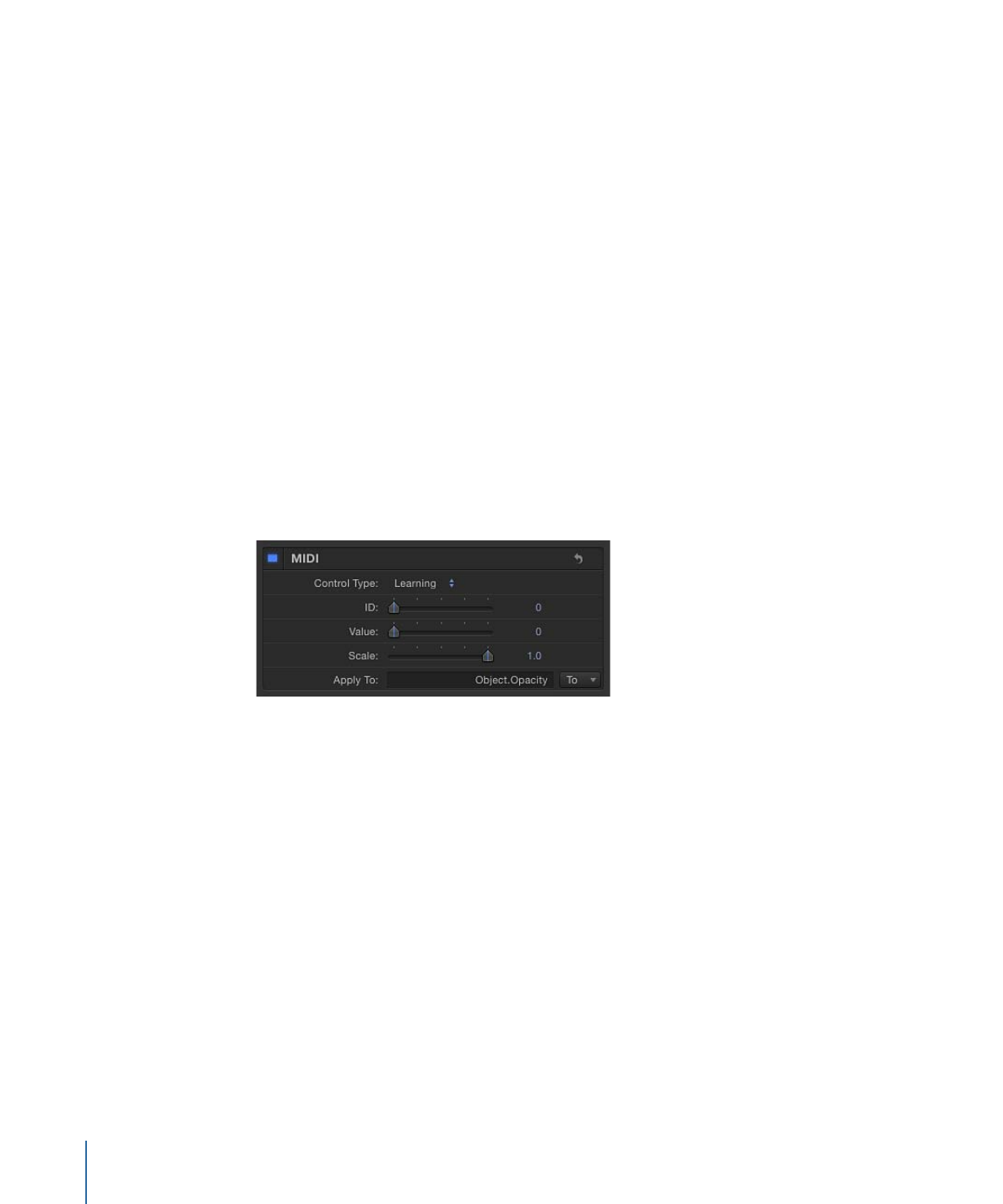
「MIDI」ビヘイビアを適用する
MIDI ビヘイビアは、その他のすべての「パラメータ」ビヘイビアと同様に適用
されます。次の手順では、「パラメータ」ビヘイビアの「MIDI」を使って、オブ
ジェクトの不透明度と回転を調整しています。
メモ: このビヘイビアを使うことができるのは、MIDI デバイスがコンピュータに
正しく接続されている場合だけです。
「MIDI」ビヘイビアを使ってオブジェクトの不透明度を調整するには
1
オブジェクトを選択し、「情報」インスペクタで「不透明度」パラメータを選択
します。
2
Control キーを押しながらパラメータをクリックし、ショートカットメニューの
「MIDI」を選択します。
「ビヘイビア」インスペクタに、MIDI パラメータが表示されます。デフォルト
では、「コントロールの種類」は「学習」に設定されています。
ほかの「パラメータ」ビヘイビアと同じように、「適用」フィールドにビヘイビ
アを適用するパラメータが表示されます。
3
MIDI デバイスで、「不透明度」パラメータのコントローラとして使うコントロー
ル(ノブ、ダイヤル、キーなど)を操作します。
メモ: 「学習」モードでは、MIDI デバイスで最初に調整したコントロールがコン
トロールとして設定されます。選択したコントローラをリセットするには、「コ
ントロールの種類」ポップアップメニューから「学習」を選択して、MIDI デバ
イスの別のコントロールを調整します。
MIDI コントロールの識別番号が「ID」フィールドに表示されます。コントロール
の値の範囲は 0 〜 127 で、127 が MIDI コントロールのデフォルト値です。
オブジェクトの不透明度は必ず 0(完全に透明)〜 100(完全に不透明)の範囲
内に収まるので、パラメータを調整するには「MIDI」のデフォルト値で十分で
す。
496
第 9 章
ビヘイビアを使う
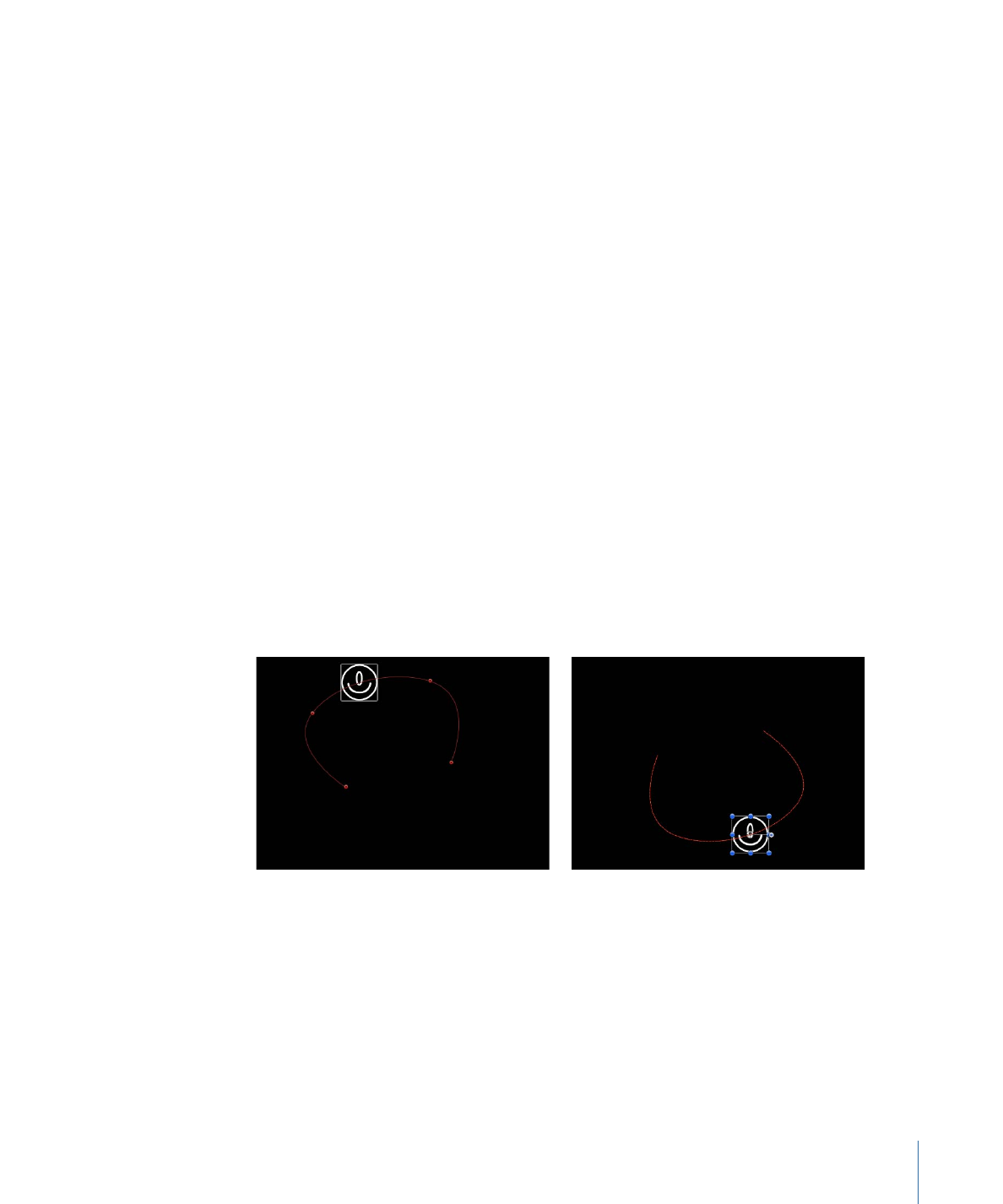
「パラメータ」ビヘイビアの「MIDI」を使って、オブジェクトの回転を調整する
には
1
オブジェクトを選択し、「情報」インスペクタで「回転」パラメータを選択しま
す。
2
Control キーを押しながらパラメータをクリックし、ショートカットメニューの
「MIDI」を選択します。
3
MIDI デバイスで、「回転」パラメータのコントローラとして使うコントロール
(ノブ、ダイヤル、キーなど)を操作します。
前の説明の通り、デフォルトの範囲は 0 〜 1 です。オブジェクトの「回転」値は
これよりも大きくなることがあるため、「調整」パラメータを使って値の範囲を
大きくすることができます。
4
コントロールの感度を上げるには、「調整」値を大きくします。